上一篇
电脑故障🔊Win11有电流声音的原因及常见解决方法💡
- 问答
- 2025-08-31 04:01:43
- 4
🔊电脑滋滋响?Win11电流声原因+自救指南
🤔 为什么会有电流声?
-
驱动“吵架”
Win11更新后声卡驱动不兼容是老问题了,尤其Realtek和高通音频芯片最易中招。 -
电源管理搞鬼
电脑为省电自动降低USB或音频设备电压,导致信号干扰产生电流声(常见于笔记本)。 -
硬件接地失败
插座未接地或电源线老化,电流干扰通过音频接口传达到耳机/音箱。 -
软件抢音频通道
多个应用同时争抢音频输出(如游戏语音+音乐软件),解码冲突会触发杂音。
💡 亲测有效的解决方式
✅ 5分钟快速排查
-
插拔大法
拔掉所有外接设备(包括U盘、扩展坞),只留耳机/音箱,重启电脑测试是否改善。 -
驱动回滚
- 按
Win+X→ 设备管理器 → 声音设备 - 右键点击声卡驱动 → 属性 → 回滚驱动程序(如果最近更新过)
- 按
-
关闭音频增强


- 右键任务栏音量图标 → 声音设置 → 选择输出设备 → 关闭“音频增强”
🔧 深度处理方案
调整电源计划
- 控制面板 → 电源选项 → 更改计划设置 → 更改高级电源设置
- 找到 USB设置 → USB选择性暂停设置 → 改为 已禁用
- 在处理器电源管理中,将最小处理器状态调到 5%以上
修改声卡采样率
- 声音设置 → 更多声音设置 → 播放选项卡 → 右键默认设备 → 属性
- 进入高级选项卡 → 默认格式改为 24位/48000Hz(CD质量)
禁用独占模式
在同一属性窗口中 → 切换到独占选项卡 → 取消勾选允许应用独占控制该设备
⚠️ 硬件终极检测
- 用其他耳机/音箱测试:如果杂音消失,原是设备故障
- 检查插座接地:三孔插座必须接地线,可换用电池供电的音响测试
- 笔记本用户:拔掉充电器用电池运行,如果电流声消失,说明电源适配器有干扰
🌟 预防小贴士
- 更新BIOS和声卡驱动时,优先从电脑品牌官网下载(非微软自动更新)
- 避免将手机、路由器等干扰源靠近音频线
- 外接声卡或USB音频解码器能彻底绕过主板干扰(百元级就有明显改善)
如果所有方法都试过仍未解决,可能是主板音频模块物理损坏——售后检测走起!
(注:以上方法适用于2025年8月前主流Win11版本,如23H2/24H2)

本文由 侯冰彦 于2025-08-31发表在【云服务器提供商】,文中图片由(侯冰彦)上传,本平台仅提供信息存储服务;作者观点、意见不代表本站立场,如有侵权,请联系我们删除;若有图片侵权,请您准备原始证明材料和公证书后联系我方删除!
本文链接:https://vds.7tqx.com/wenda/793904.html

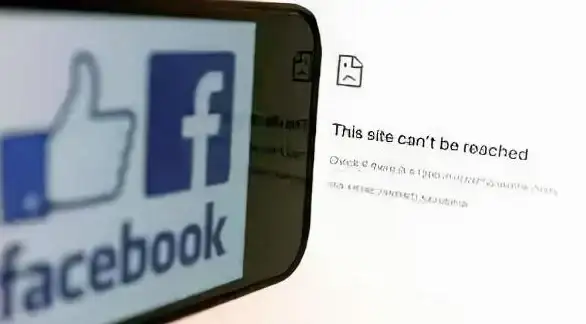

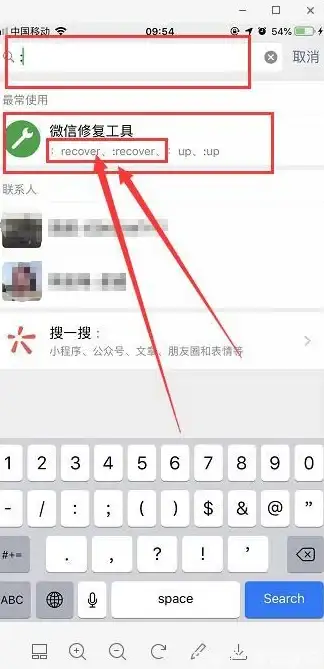
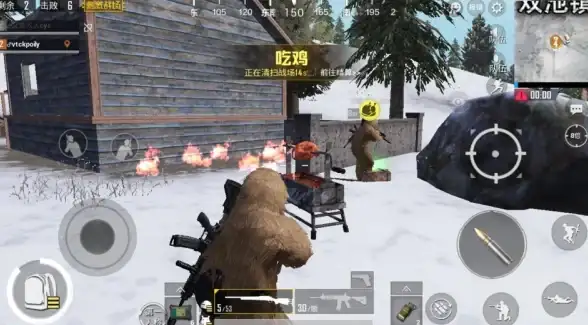


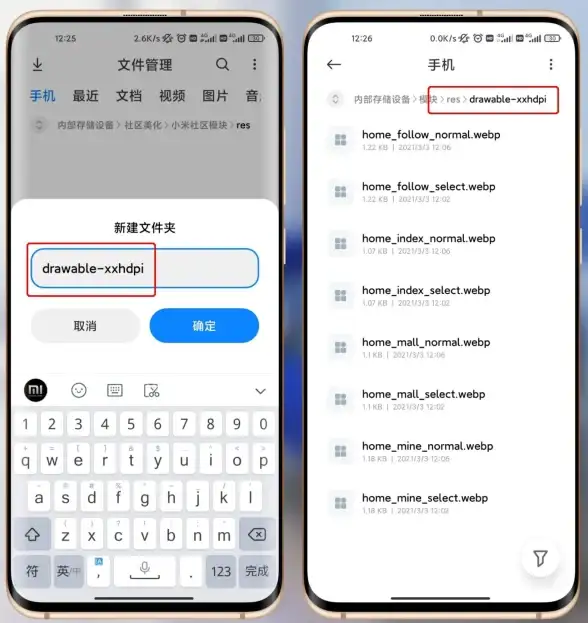

发表评论